フリーソフトでもあるMicrosoft Outlookというメールソフトを使用していて「新しいパソコンでも同じ仕分けルールをすぐに使いたい」なんて考えた事はありませんか?
Outlookの「仕分けルール」は、受信メールを自動で分類したり、特定フォルダーへ振り分けたりする便利な機能で、新しいパソコンへの乗り換えや再インストールの際、このルールをそのまま引き継ぎたいという方も多いでしょう。
この記事では、Outlookのルールをバックアップ・移行する具体的な手順と注意点 をわかりやすく解説します。
Outlookのルールをバックアップする方法
1.仕分けルール設定画面を開く
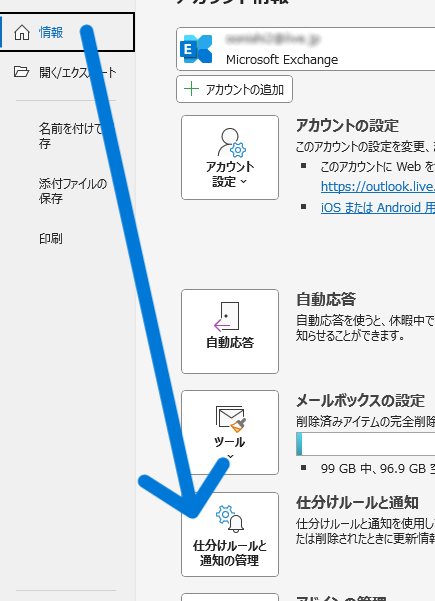
- Outlookを起動
- 画面上部の「ファイル」タブをクリック
- 「情報」タブの「アカウント情報」→「ルールと通知の管理」を選択
現在登録されている仕分けルールの一覧が表示されます。
2.仕分けルールをエクスポート(バックアップ)する
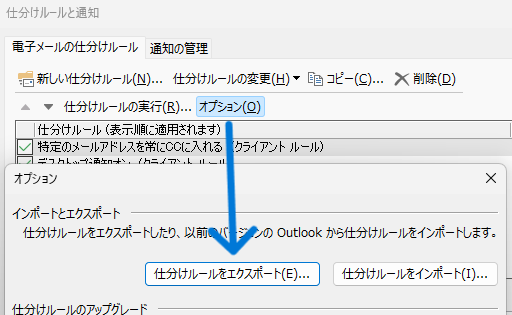
- 「仕分けルールと通知」ウィンドウの右上にある [オプション] をクリック
- 「仕分けルールをエクスポート」を選択
- 保存先とファイル名を指定して「保存」
3.バックアップファイルを安全な場所に保管
USBメモリやクラウドストレージ(OneDriveなど)にコピーしておくとPCの故障や再セットアップ時にも簡単に復元できます。
Outlookのルールを移行(インポート)する方法
1.新しいPCでOutlookを起動
まずは、移行先のパソコンにOutlookをインストールし、メールアカウントを通常通り設定しておきます。その後はエクスポートする時の手順とほぼ同じです。
2.「仕分けルールと通知の管理」画面を開く
同様に、「ファイル」→「情報」→「仕分けルールと通知の管理」を開き、右上の [オプション] をクリックします。
3.バックアップしたルールを読み込む
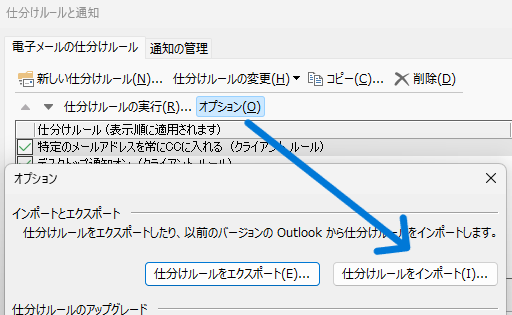
- 「仕分けルールをインポート」を選択
- 先ほど保存した「
.rwz」ファイルを選択 - 「開く」をクリック
これで以前のOutlook環境と同じルールが新しいPCに適用されます。
移行後に確認すべきポイント
仕分けルールのインポート後は次の点を確認しましょう。
- 仕分け先フォルダーのパスが正しいか
- フォルダー名を変更していないか
- Exchange/POPなどアカウント種類が同じか
ルールをバックアップしておくメリット
- PC故障や再インストールの際に設定をやり直す手間を省ける
- 複数の環境で同じメール仕分けを再現できる
- 誤ってルールを削除した場合もすぐ復元可能
特に業務用Outlookでは仕分けルールが多いほど再設定の負担が大きいため定期的なバックアップを習慣化しておくのがおすすめです。
ルールのエクスポート・インポートができない場合の対処
もしボタンがグレーアウトしている、またはファイルを読み込めない場合は以下を確認します。
- Outlookがオフラインモードになっていないか
.rwzファイルが破損していないか- Outlookのバージョンが極端に異ならないか
まとめ
今回は新しいPCでも同じ環境にできるOutlookのルールをバックアップ・移行する方法を紹介していきましたがいかがでしたでしょうか。
仕分けルールをバックアップして新しいPCで使用する方法は
旧パソコンで「仕分けルールと通知の管理」からエクスポートした「.rwz」ファイルを新パソコンでインポートする。
です。
定期的にルールを保存してクラウド保存サービスなどで保存しておくことで、環境移行やトラブル発生時もスムーズに復旧できるでしょう。
今回も最後までお読みいただきありがとうございました(‘ω’)b
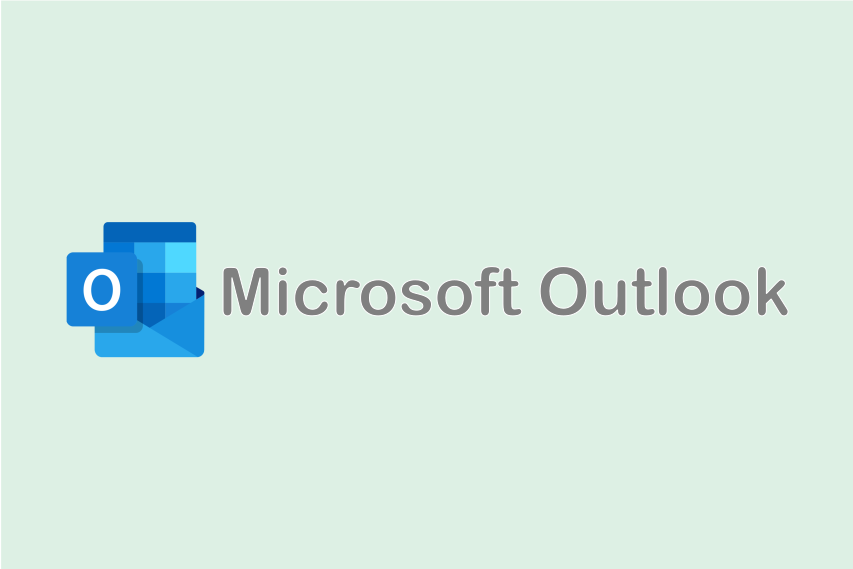
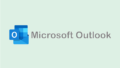
コメント